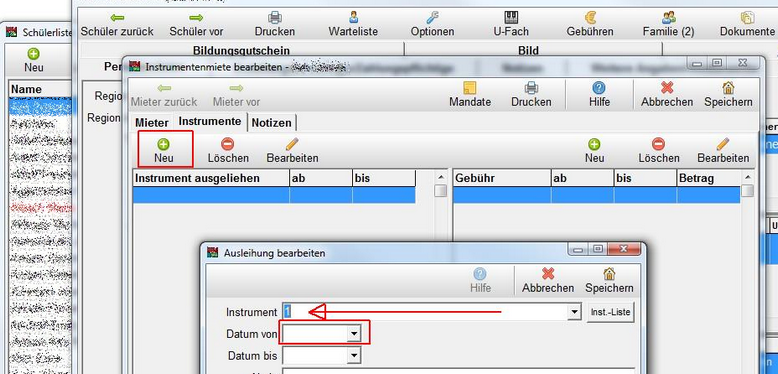Zuerst müssen Sie im Menüpunkt Systemverwaltung - Kataloge - Gebühren/Ermäßigungen einen neuen Gebührenzeitraum anlegen. Haben Sie mehrere Teileinrichtungen eingerichtet und in den einzelnen Teileinrichtungen den Gebührenkatalog angelegt, müssen Sie diesen Vorgang für jede Teileinrichtung durchführen. Ist der Gebührenkatalog nur unter „Alle Teileinrichtungen“ angelegt, führen Sie die folgende Schritte nur unter „Alle Teileinrichtungen“ durch:
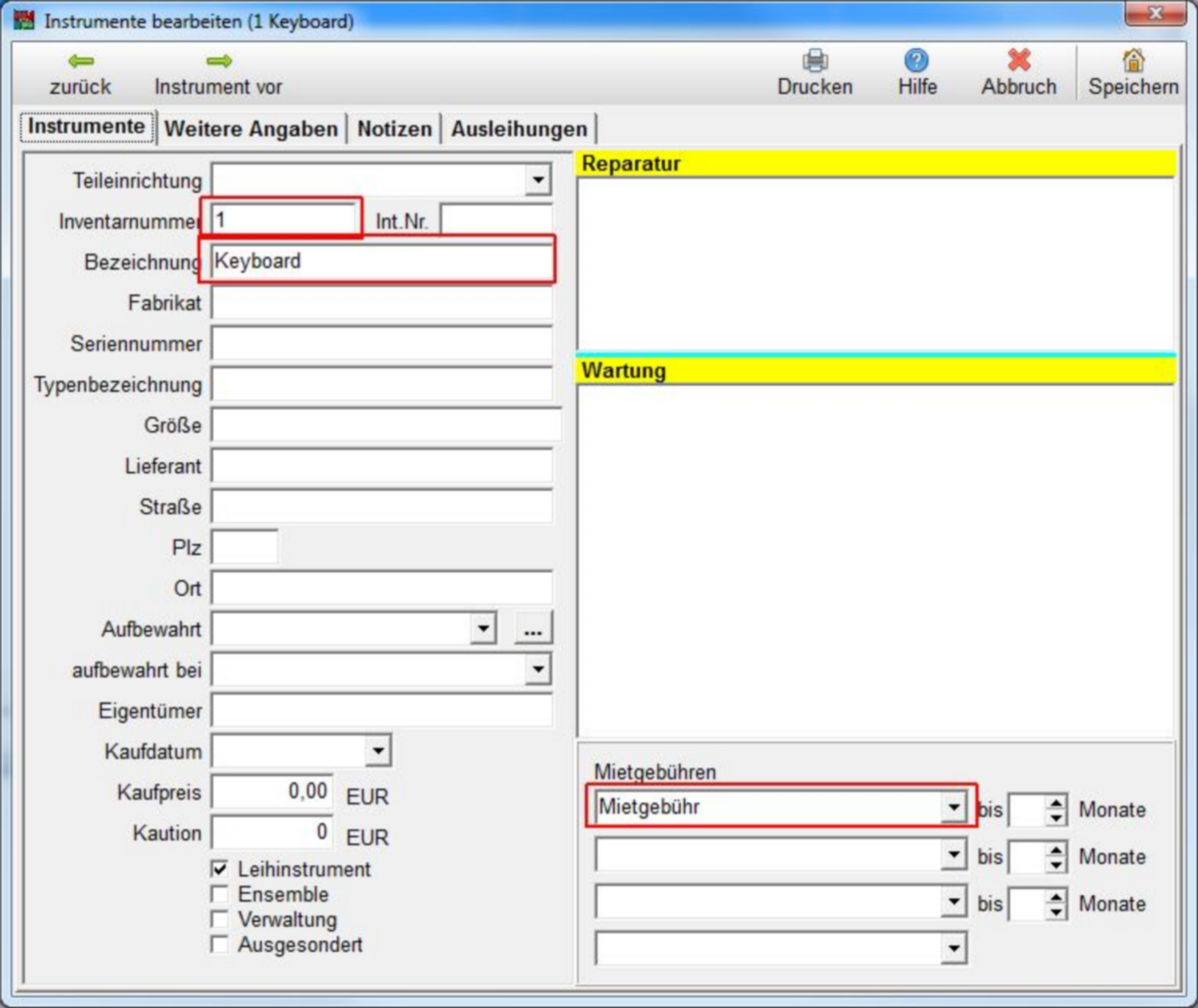
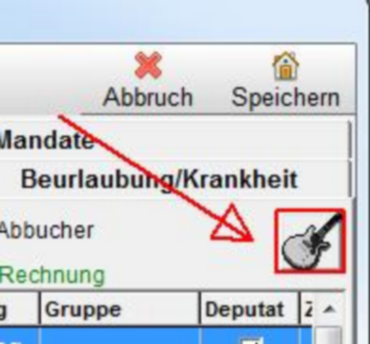
Klicken Sie mit der rechten Maustaste in den Bereich Gebührenzeitraum und wählen Sie im Kontext-Menü "Neuen Zeitraum" erfassen aus.
Tragen Sie ein, ab wann der neue Katalog gültig ist (der Zeitpunkt, ab wann der neue Katalog gültig ist, kann auch während des Rechnungszeitraumes sein). Ein Endedatum einzutragen ist nicht zu empfehlen, damit der Katalog so lange gilt, bis Sie wieder einen neuen Zeitraum erfassen.
Klicken Sie auf die Schaltfläche „OK“ und der neue Zeitraum wird angelegt. Der bisherige Katalog wird in den neuen Zeitraum kopiert und Sie können die Beträge ändern.
Achten Sie jetzt beim Bearbeiten darauf, dass der neue Gebührenzeitraum ausgewählt ist. Sie können die Beträge ändern (Doppelklick auf die entsprechende Gebühr), Gebührensätze die Sie nicht mehr benötigen löschen (der entsprechende Gebührensatz darf aber bei keinem Schüler ab dem neuen Gebührenzeitraum eingetragen sein, ansonsten erscheint eine entsprechende Fehlermeldung) und neue Gebührensätze erfassen.
Nachdem Sie den Gebührenkatalog überarbeitet haben, müssen die Buchungen bei den Schülern noch berichtigt werden. Drucken Sie die Rechnung/Bescheide später noch aus, können Sie diesen Punkt übergehen. Ansonsten rufen Sie den Menüpunkt „Drucken – Rechnungen/Bescheide“ auf, klicken auf die Schaltfläche „Drucken“ (ohne irgendwelche Einstellungen vorzunehmen). MM rechnet alle Schüler/Zahler neu durch. Im folgenden Fenster „Vorschau/Drucken“ können Sie wieder auf die Schaltfläche „Zurück“ klicken, brauchen die Rechnungen/Bescheide also weder tatsächlich ausdrucken noch in die Vorschau erstellen zu lassen.
Haben Sie die neuen Gebühren für den neuen Rechnungszeitraum angelegt, und führen die Funktion "Neuen Rechnungszeitraum beginnen" anschließend durch, können Sie den obigen Punt ebenfalls überspringen.